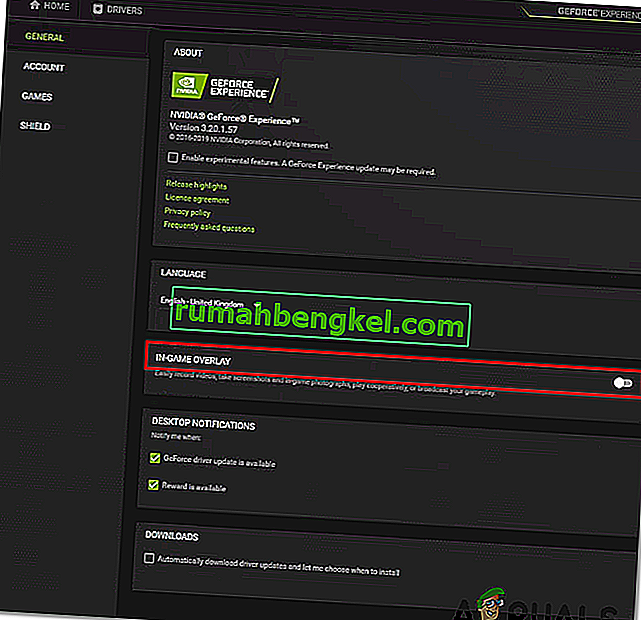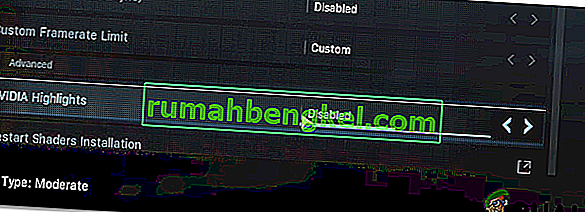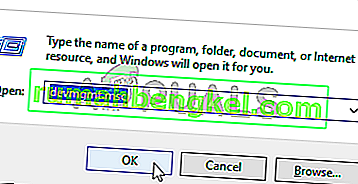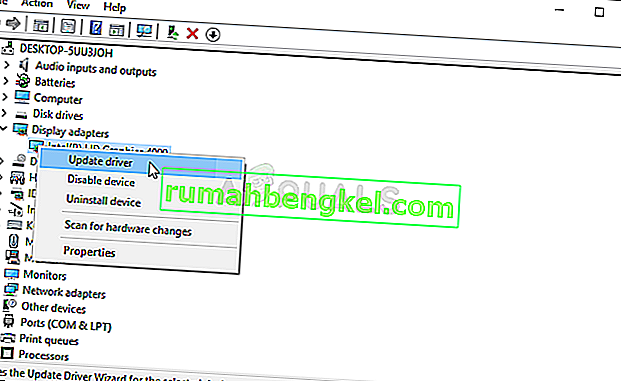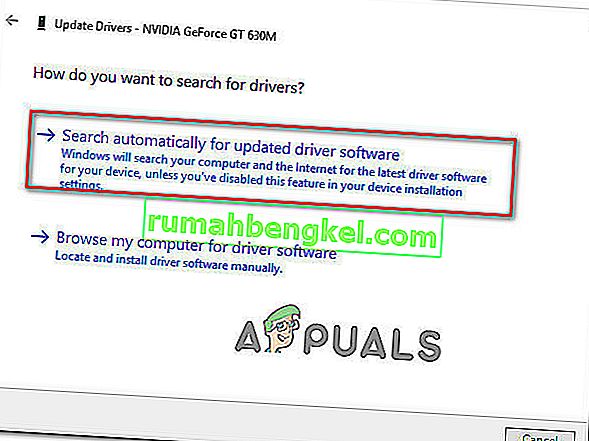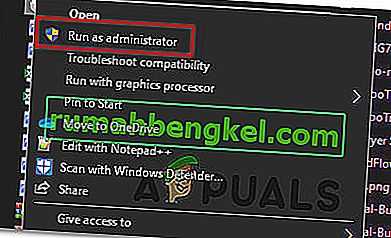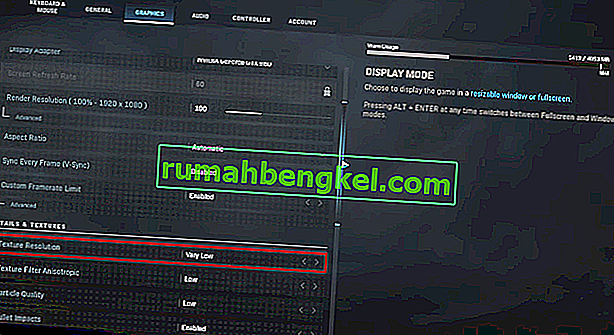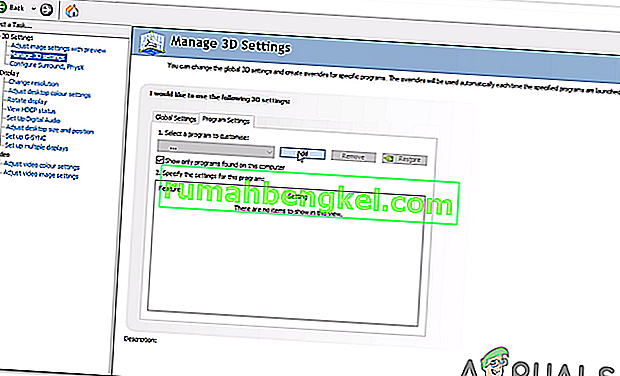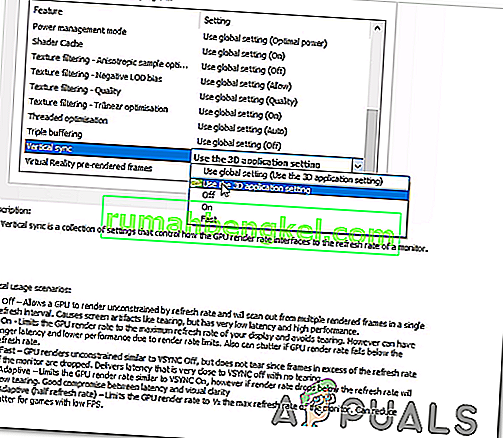' Fatal Error Dev Error 6178 ' з'являється після аварії Call of Duty Modern Warfare під час завантаження карти на ПК. Також можливий збій, коли камера повертається до програвача після смерті. Ця проблема робить гру невідтворюваною для більшості постраждалих користувачів.

Що спричиняє помилку Dev 6178 на COD Modern Warfare?
- Внутрішньоігрове накладання та підсвітка Nvidia увімкнено - як виявляється, існує два різних налаштування, які, як відомо, спричиняють цю особливу помилку для багатьох користувачів. Якщо ви намагаєтесь грати в гру з увімкненими накладками в грі та підсвічуванням Nvidia, увімкненими одночасно, ви повинні вирішити проблему, вимкнувши їх обидва.
- Застарілий драйвер графічного процесора - як повідомляють багато постраждалих користувачів, ця проблема є досить поширеною серед тих, хто ще не оновив графічний процесор AMD або Nvidia до останньої версії. Якщо цей сценарій застосовний, ви можете вирішити проблему дуже легко, оновивши застарілі драйвери за допомогою Диспетчера пристроїв або використовуючи власне програмне забезпечення для оновлення відповідно до виробника графічного процесора.
- Доступ адміністратора відсутній - для деяких користувачів виправлення було таким простим, як забезпечення того, щоб основний виконуваний файл працював із правами адміністратора. Як би дивно це не здавалося, цей конкретний код помилки може траплятися у випадках, коли основний виконуваний файл гри не має доступу адміністратора.
- Гра працює з низькорівневими текстурами - з моменту виходу гри більшість користувачів, які стикаються з цим кодом помилок, намагаються відтворити його з низькими текстурами. Якщо цей сценарій застосовний, ви зможете вирішити проблему, використовуючи натомість текстури середнього та високого рівня.
- G-sync збиває гру - якщо ви намагаєтесь грати в гру на комп’ютері із середньою специфікацією і V-sync (G-sync на Nvidia) увімкнено, швидше за все, саме це спричиняє проблему. Ми виявили десятки випадків, коли проблема була підтверджена завдяки функції G-Sync. Як тільки постраждалі користувачі вимкнули його через панель керування Nvidia, збій взагалі перестав відбуватися.
- Відключений / недостатній файл сторінки Windows - COD Modern Warfare - одна з цих ігор, яка, здається, досить багато залежить від файлу сторінки Windows. Якщо ваш файл сторінки вимкнено або його модифіковано для роботи з обмеженим простором, цілком ймовірно, що він також відповідає за збій цієї гри. У цьому випадку ви можете вирішити проблему, повторно ввімкнувши та збільшивши файл сторінки Windows.
Спосіб 1: Вимкнення накладення в грі та основні моменти Nvidia
Кілька гравців, які зіткнулися з цією проблемою на картах графічного процесора Nvidia, нарешті зуміли вирішити проблему, вимкнувши кілька параметрів у Nvidia Experience. Як виявляється, є дві основні причини, які спричинять ці проблеми з графічними процесорами Nvidia:
- Увімкнено накладення в грі
- Увімкнено Основні моменти Nvidia
Якщо в конфігурації ПК увімкнено один із двох параметрів, переконайтеся, що їх вимкнено, і перевірте, чи все ще виникає помилка Dev 6178 . Ось короткий посібник, як це зробити:
- Коли гру вимкнено, відкрийте GeForce Experience. Зайшовши всередину, перейдіть на вкладку Загальне з лівого розділу. Далі перейдіть праворуч і переконайтеся, що перемикач, пов’язаний із накладанням у грі, вимкнено.
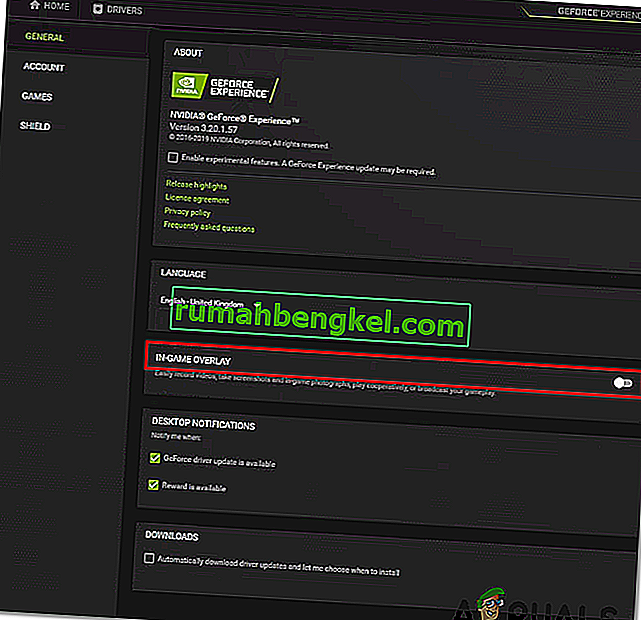
- Збережіть поточну конфігурацію, а потім закрийте Nvidia Experience і знову відкрийте Call of Duty Modern Warfare.
- Опинившись у грі, перейдіть у « Параметри»> «Графіка», потім прокрутіть униз до « Основні моменти Nvidia» і встановіть для нього значення « Вимкнено», перш ніж зберігати зміни.
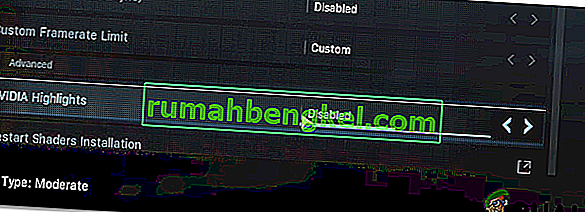
- Перезапустіть гру та перевірте, чи вирішено проблему.
Якщо ви все ще стикаєтеся з тією ж помилкою Dev 6178, перейдіть до наступного методу нижче.
Спосіб 2: Оновіть усі драйвери графічного процесора
Як виявляється, ще одним потенційним сценарієм, який може призвести до помилки Dev 6178, є неправильний драйвер графічного процесора, який в кінцевому підсумку впливає на стабільність гри. Кілька постраждалих користувачів підтвердили, що у їхньому випадку проблема була вирішена після того, як вони дотримувались вказівок щодо оновлення драйверів графічного процесора до останньої доступної версії.
Деякі постраждалі користувачі припускають, що проблема в основному виникає через те, що фізичний модуль не оновлений для обробки графіки, що використовується в грі. Якщо цей сценарій застосовний до вашої поточної ситуації, ось короткий посібник з оновлення драйверів графічного процесора для виправлення помилки Dev 6178 :
- Відкриває Виконати діалогове вікно, натиснувши Windows Key + R . Потім введіть 'devmgmt.msc' всередину текстового поля та натисніть Enter, щоб відкрити Диспетчер пристроїв .
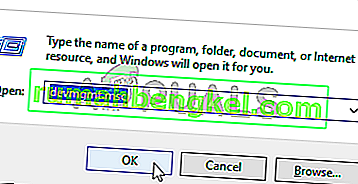
- У диспетчері пристроїв прокрутіть список встановлених пристроїв і розгорніть спадне меню, пов’язане з адаптерами дисплея .
- Далі клацніть правою кнопкою миші графічний процесор, який ви хочете оновити, та виберіть нещодавно з’явлене контекстне меню Оновити драйвер .
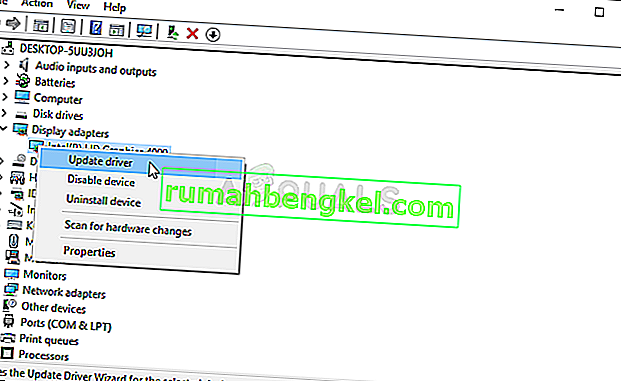
Примітка: Якщо ви бачите цю помилку на ноутбуці, вам доведеться оновити драйвер вашого виділеного графічного процесора, оскільки саме цей використовується під час ресурсозатратних заходів.
- Опинившись на наступному екрані, натисніть Автоматичний пошук оновленого програмного забезпечення драйвера . Далі дочекайтеся завершення сканування, а потім дотримуйтесь інструкцій на екрані, щоб встановити останню ідентифіковану версію графічного процесора.
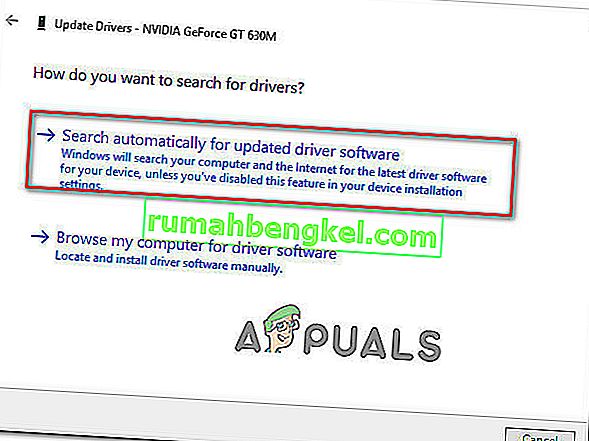
- Після встановлення найновішого драйвера перезапустіть машину та запустіть гру при наступному запуску системи, щоб перевірити, чи помилка Dev 6178 вирішена.
Примітка . Рекомендується також спробувати оновити драйвери графічного процесора за допомогою фірмового програмного забезпечення, пов’язаного з виробником графічного процесора. Ось список запатентованого програмного забезпечення, яке автоматично оновить всі драйвери вашого графічного процесора:
GeForce Experience - Nvidia
Адреналін - AMD
Драйвер Intel - Intel
Якщо та сама проблема все ще виникає навіть після оновлення драйверів графічного процесора, перейдіть до наступного способу нижче.
Спосіб 3: Запуск гри з правами адміністратора
Як виявляється, ця проблема також може виникнути через недостатньо прав адміністратора. Як повідомляли деякі користувачі, ця проблема може спричинити проблеми з процесом ініціалізації. Якщо ви стикаєтеся з помилкою Dev 6178 , щойно намагаючись запустити гру, цілком ймовірно, що ви маєте справу з дозволом.
У цьому випадку простіший спосіб вирішити проблему - запустити основну виконувану гру з доступом адміністратора. Ось короткий посібник із цього:
- Клацніть правою кнопкою миші на виконуваному файлі Call of Duty Modern Warfare і виберіть нещодавно контекстне меню « Запуск від імені адміністратора ».
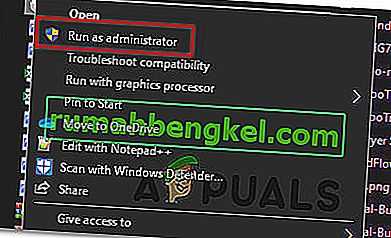
- Коли ви побачите запит UAC (Керування обліковими записами користувачів) , натисніть так, щоб надати доступ адміністратора.
- Дочекайтеся запуску гри та перевірте, чи не зіткнулися ви з тією ж проблемою.
Примітка. Якщо проблема більше не виникає, і ви підтверджуєте, що проблема раніше виникала через відсутність доступу адміністратора, ви можете забезпечити, щоб права адміністратора застосовувались при кожному виконуваному запуску, дотримуючись інструкцій нижче.
- Знову клацніть правою кнопкою миші на виконуваному файлі та виберіть контекстне меню Властивості .

- На екрані властивостей виберіть вкладку Сумісність зі списку доступних параметрів. Потім перейдіть до розділу Налаштування та переконайтеся, що прапорець, пов’язаний із пунктом Запуск цієї програми як адміністратор .
- Клацніть Застосувати, щоб зберегти зміни. Як тільки ви це зробите, ви можете нормально запустити виконуваний файл COD - гру щоразу відкриватимуть з доступом адміністратора.
Якщо гра вже відкривалася з доступом адміністратора або ви змусили цю проблему Dev Error 6178 все ще виникати, перейдіть до наступного методу нижче.
Спосіб 4: Збільшення графічних текстур
Як би дивно це не звучало, але багатьом користувачам вдалося виправити цю проблему, збільшивши графіку до середньої або високої. Проаналізувавши десятки звітів користувачів, стає зрозуміло, що більшість звітів про нестабільність відбуваються із налаштуваннями графіки, які мають значення Низький (зокрема, Текстури).
Кілька постраждалих користувачів підтвердили, що у їхньому випадку помилки Dev 6178 припинили траплятися збої взагалі після підвищення загальних налаштувань графіки до високого (або середнього). Якщо ваша система недостатньо потужна, щоб грати в гру з найвищими налаштуваннями відео, цього має бути достатньо, щоб збільшити лише текстури до середнього.
Ось короткий посібник, як це зробити:
- Відкрийте Call of Duty Modern Warfare і перейдіть до екрана параметрів, перейшовши в Налаштування.
- Потім, потрапивши на екран налаштувань, виберіть вкладку Графіка зі списку опцій угорі.
- Потім перейдіть до розділу Деталі та текстури та змініть роздільну здатність текстури на Звичайне.
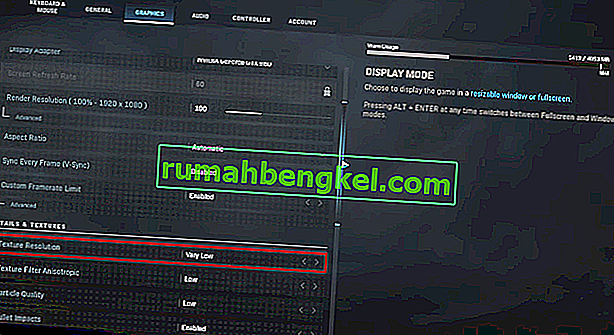
Примітка. Якщо конфігурація вашого комп’ютера може це прийняти, ви можете покращувати інші налаштування відео, поки не заповніть використання VRAM. Як ми вже згадували вище, нестабільність, здається, трапляється із низькими рівнями параметрів відео.
Якщо ви дотримувались наведених вище вказівок і все ще стикаєтеся з тією ж проблемою, перейдіть до наступного можливого виправлення.
Спосіб 5: Вимкніть G-Sync з панелі керування (якщо застосовується)
Як виявляється, G-Sync також може бути відповідальним за виявлення помилки Dev Error 6178 . G-sync - це запатентована технологія адаптивної синхронізації, яка використовується Nvidia для усунення розриву екрану та необхідності в програмних альтернативах, таких як Vsync .
Однак, згідно з повідомленнями користувачів, ця технологія може спричинити періоди нестабільності із COD Modern Warfare, що в кінцевому підсумку може спричинити помилку Dev 6178. Кілька постраждалих користувачів, які звинувачують G-sync у тому, що їхня гра невідтворюється, повідомили, що вони нарешті зможуть нормально грати після того, як вони вимкнули функцію G-Sync через меню панелі керування Nvidia
Майте на увазі, що якщо ви використовуєте відеокарту Nvidia і в кінцевому підсумку вимкнете G-Sync, ви побачите набагато більше розривів екрану. Але все-таки краще, ніж не грати в гру через часті збої.
Ось короткий посібник про те, як вимкнути функцію G-sync через панель керування:
- На робочому столі клацніть правою кнопкою миші в будь-якому місці порожнього місця та виберіть Панель керування Nvidia у нещодавно з’явленому контекстному меню.

- Опинившись на панелі керування Nvidia, зверніть свою увагу на ліву сторону та натисніть на Керування налаштуваннями 3D . Далі перейдіть праворуч, виберіть вкладку Налаштування програми та натисніть Додати.
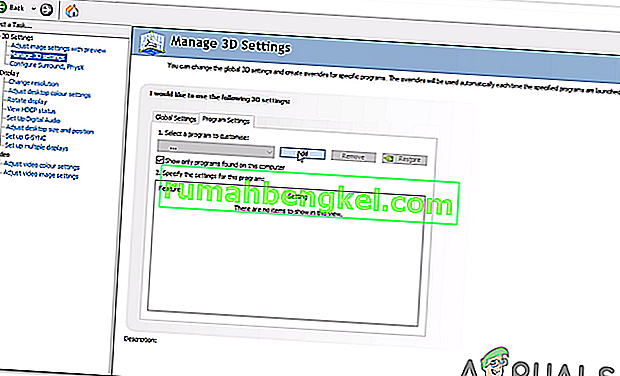
- У наступному меню перейдіть до виконуваного файлу Call of Duty Modern Warfare та виберіть його, щоб додати його до розділу Керування 3D-налаштуваннями.
- Вибравши правильний виконуваний файл, прокрутіть список спеціальних налаштувань відео та встановіть для вертикальної синхронізації значення Вимк.
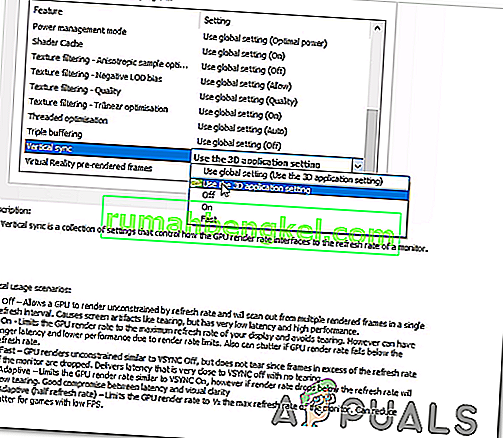
- Збережіть зміни, а потім запустіть гру знову, коли G-Sync вимкнено, щоб перевірити, чи проблема вирішена.
Якщо ви все ще стикаєтеся з помилкою Dev 6178, перейдіть до останнього методу нижче.
Метод 6: Увімкнення або збільшення файлу сторінки Windows
Як виявляється, іншим сценарієм, в якому виникатиме ця проблема, є екземпляр, коли користувач раніше вимкнув файл сторінки Windows або файл сторінки вже увімкнено, але місця, з яким працює, недостатньо.
Кілька постраждалих користувачів, які стикаються з помилкою Dev 6178 через кілька хвилин після гри (постійно), повідомили, що проблема нарешті була вирішена після того, як вони ввімкнули або збільшили файл сторінки Windows за замовчуванням.
Ось короткий посібник із цього у Windows 7, Windows 8.1 та Windows 10:
- Натисніть клавішу Windows + R, щоб відкрити діалогове вікно Виконати . Потім введіть “sysdm.cpl” всередину текстового поля та натисніть Enter, щоб відкрити екран властивостей системи .

- Опинившись у вікні Властивості системи , виберіть зі списку параметрів вкладку Додатково та натисніть кнопку Налаштування, пов’язану з Продуктивністю.
- У вікні Параметри продуктивності знову перейдіть на вкладку Додатково та натисніть кнопку Змінити, пов’язану з віртуальною пам’яттю .
- Після того, як вам вдасться потрапити на екран віртуальної пам'яті, для початку зніміть прапорець, пов’язаний із пунктом Автоматичне керування розміром файлу підкачки для всіх дисків.
- Потім продовжте, вибравши нестандартний розмір та збільште значення початкового розміру та максимального розміру . Ідеальний спосіб - вибрати якомога більше місця, не залишаючи системі занадто мало місця для роботи. Просто не забудьте натиснути кнопку Встановити, коли закінчите з регулюванням значень.
- Натисніть Застосувати, щоб зберегти зміни, а потім перезавантажте комп'ютер. Після завершення наступного запуску запустіть гру ще раз і перевірте, чи не зникає ця помилка Dev Error 6178 .